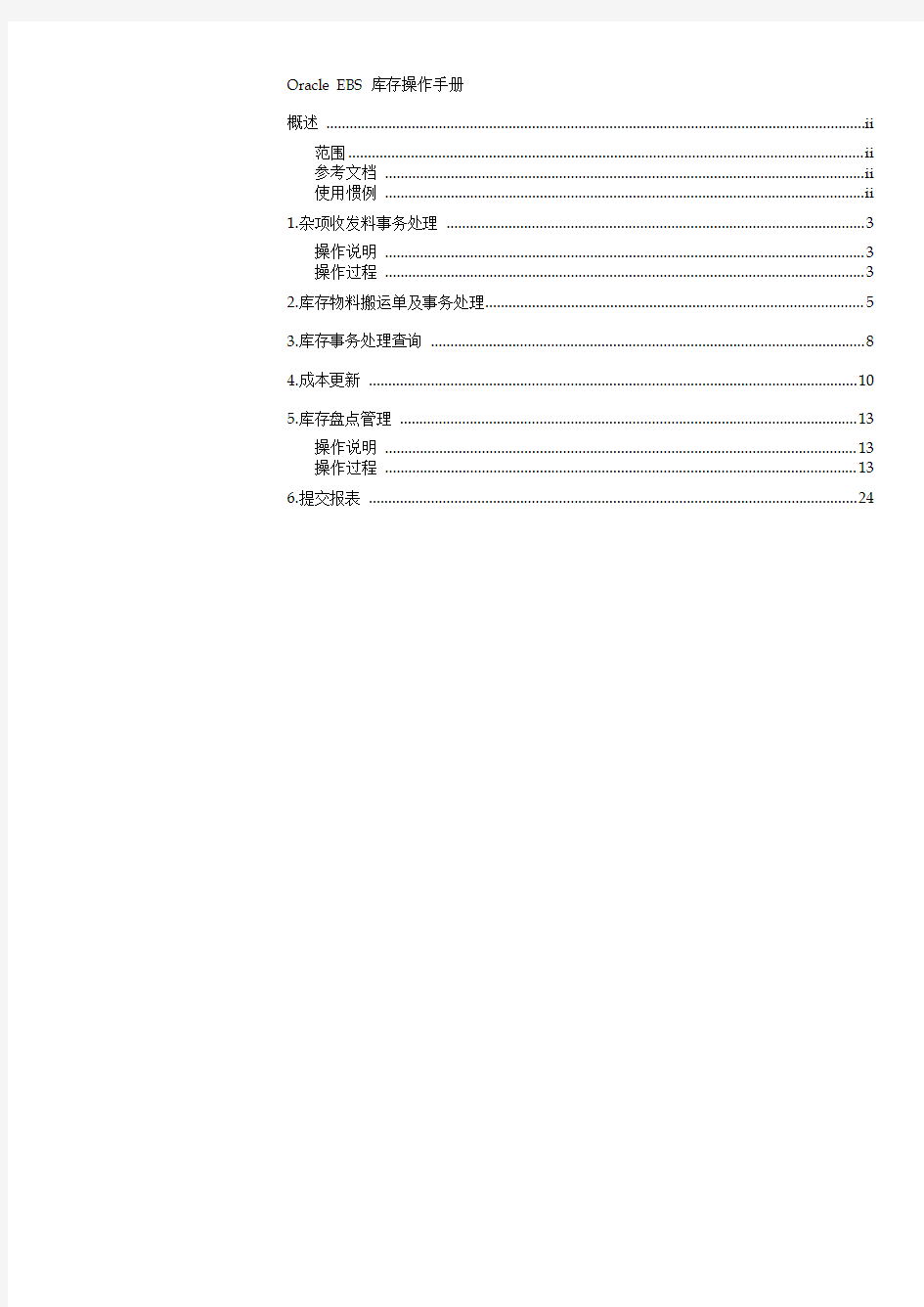

Oracle EBS 库存操作手册
概述 ........................................................................................................................................... i i
范围.................................................................................................................................... i i 参考文档 ............................................................................................................................ i i 使用惯例 ............................................................................................................................ i i
1.杂项收发料事务处理 (3)
操作说明 (3)
操作过程 (3)
2.库存物料搬运单及事务处理 (5)
3.库存事务处理查询 (8)
4.成本更新 (10)
5.库存盘点管理 (13)
操作说明 (13)
操作过程 (13)
6.提交报表 (24)
概述
操作手册是根据相应模块的解决方案,作业流程并结合系统的操作来进行编写的。目的
是提供给终端操作用户作业时参考,可作为培训材料的一部分。
范围
该文档包含库存模块的相关作业的操作步骤和操作内容,适用于在系统里进行相关库存
作业的最终操作用户,并可供相关人员参考。
参考文档
库存管理模块解决方案:HPW-SD020-INV-v1.1
使用惯例
文档中提到新增、查询、保存、清除、删除等功能,均使用系统菜单上的功能按钮,如
下图所示:
1.杂项收发料事务处理
操作说明
本操作适用于所有的以杂项方式收料入库和领发料出库作业。
操作过程
进入窗口路径:库存→事务处理→杂项事务处理
1.1进入杂项事务处理窗口,输入事务处理时间,选择事务处理类型,在来源处选择帐户
别名,如帐户别名部门段是空的,则需要根据领用部门选择部门段信息。
1.2 点击事务处理行按钮,进入下一窗口,选择需要处理的品号,有版本控制需输入默认品牌
号00,选择子库存,单位并输入数量, 成品的品号还需要输入批号,然后保存即可
1.2.1 成品批号的选择/输入
如果是接收入库的动作,则需要输入新的批号; 如果是领料出库的动作,则需要选择批号.
点击批次/序列按钮,进入批次处理窗口,选择/输入批次和数量,点击完成按钮回到上级窗口并保存事物处理即可
2.库存物料搬运单及事务处理
本节主要介绍在库存系统中如何进行物料搬运单作业建立和处理作业。
操作说明
本操作适用于用所有用物料搬运单领料发料和库存转拨业务。
操作过程
进入窗口路径:库存→物料搬运单→物料搬运单
2.1 建立物料搬运单
2.1.1 进入物料搬运单建立窗口,选择事务处理类型,来源子库存,物料,单位,数
量,并在题头的说明性弹性域(灰色小窗)处选择领用部门。如果是转库,还需要
输入目标子库存;如果是发料,还需要选择目标帐户,方式和杂项事务一样。
2.1.2 输入完上述信息后,点击审批按钮来自审批物料搬运单,审批后的状态为批准,
如下图所示:
2.2 处理物料搬运单
进入窗口路径:库存→物料搬运单→处理物料搬运单
2.2.1 在查找窗口选择需要处理的物料搬运单号
2.2.2 选择需要处理的物料搬运单申请行,并点击分配按钮
2.2.3 系统将根据物料搬运申请的内容和当前的库存量来自动分配,如没有分配,说明物料搬运单指定的内容下没有符合的条件的库存,需要手动更新分配。如果有自动分配,则需要复核分配的相关来源子库存,数量,批次等信息。如果系统自动分配没有问题,便点击处理按钮即可。如果分配有误,则需要更新分配信息。
2.2.4 在系统没有自动完成分配和分配有误以及需要复核分配的请况,都点击查看/更新分配按钮进入查看/更新分配窗口进行处理:
是成品品号的事务处理还需要复核分配的批次信息:点击右下角的批次按钮进入批次处理窗口
2.2.5 在上述窗口中,如果有更新分配的信息(如来源子库存,批号或数量等),则更新后点击更新按钮。如果没有更新分配,则需要点击取消按钮返回到上层窗口处理即可
3.库存事务处理查询
本节主要介绍在库存系统中如何查询所有发生的库存作业。
操作说明
本操作适用于查询所有发生的库存事务处理,包括物料搬运单的处理,杂项事务处
理,采购接收入库,销售订单出库,盘点调整等。
操作过程
进入窗口路径:库存→事务处理→物料事务处理
3.1.1 在查询窗口输入查询条件
可根据要查询的内容选择查询参数, 参数越多,限制越多,查询结果返回越快. 输完参
数后,点击查找按钮进入下一个窗口.
3.1.2 进入事务处理窗口后,查找要查询的内容,如事务处理类型,数量,单位等。
3.1.3 点击上图的分配按钮,以查看事务处理的相关信息,如单位成本,事务处理值,
借贷科目等
3.1.4 如果是成品,可点击上上图的批次按钮,以查看批次数量信息
4.成本更新
本节主要介绍标准成本和平均成本更新作业。
操作说明
本操作适用于在需要更新物料的成本时的操作,包括标准成本和平均成本的更新。
操作过程
4.1 标准成本更新
物料的标准成本更新有两种方式,一种是在没有发生任何事务处理的基础上,可直
接更新物料的冻结标准成本,一种是在发生事务处理后,通过待定标准成本来更新
冻结标准成本。以下重点介绍后一种方式
进入窗口路径:库存职责→成本→物料成本
4.1.1 进入物料成本窗口,查询需要更新成本的标准成本.在下述窗口中,如果没有发生
任何事务处理,可直接更改物料的冻结成本就完成对标准成本的更新. 如发生了事务
处理则需要先修改物料的待定成本
4.1.2 选择待定成本行,更新物料的待定标准成本并保存退出; 示例将成本从2.17改为
3.
进入窗口路径:库存职责→成本→标准成本更新→更新成本
4.1.3 进入下面窗口后,填写更新标准成本请求的参数, 然点击确定按钮并提交请求.
4.1.4 返回物料成本窗口,可一看到物料的标准成本已更新为3.
4.2 平均成本的更新
在平均成本管理模式下,平均成本将会根据每次事务处理的数量自动调整.如果需要更新物
料的的标准成本,则需要平均成本的更新来实现:
进入窗口路径:库存职责→成本→物料成本
4.2.1 为便于对平均成本更新的观察,先查询欲更新平均成本物料的平均成本.示例的成本如下所示, 现更新其平均成本为4.
进入窗口路径:库存职责→成本→平均成本更新
4.2.2 平均成本的更新可通过增减一定的百分比和直接输入新成本值来实现.(注意,必须要有库存现有量的品号才能更新其平均成本).正百分比表示增加,负百分比表示减少, 如-20表示件减少20个百分点,20表示增加20个百分点.直接输值则表示以该值来调整.
4.2.3 返回物料成本窗口,可一看到物料的标准成本已更新为4.
5.库存盘点管理
本节主要介绍在库存系统中对库存物品进行盘点的作业,包括全面盘点和周期盘点。
操作说明
本操作适用于对库存物品进行全面盘点和周期盘点的作业。
操作过程
5.1 全面盘点(物理盘点)
全面盘点是以子库存为最小盘点对象的盘点方法
进入窗口的路径:库存职责→盘点→实地盘点→实地盘点
5.1.1 点击新建按钮,输入全面盘点的名称和说明,在审批区域,输入盘点误差的容
限,在盘点子库存区域,选定要进行盘点的范围(所有或子库存,如选定子库
存,则要输入子库存),点击快照,提交快照请求。
进入窗口的路径:库存职责→盘点→实地盘点→生成货签
5.1.2 生成货签,便于用货签记录盘点数
选定盘点的名称,在起始货签域输入起始货签的号码,点击生成,提交货签请求。
同时提交实地盘点货签列表请求,打印出盘点货签
5.1.3 录入货签数
进入货签记数窗口;根据实际盘点结果录入货签的数量并保存
进入窗口的路径:库存职责→盘点→实地盘点→审批调整
5.1.4 盘点审批
对货签记数进行审批,不需要重盘则审批,需要重盘的则需要重新录入货签数.
选定盘点的名称,点击查找,在调整区域,审批人可以选择进行栏目审批,或全部审批或全部拒绝。同时,可以在栏目查询物品的版本、子库存、批次等信息,也可以点击打开,查看该栏目的相关信息。
5.1.5 盘点调整
进入查询输入状态,输入盘点名称,运行查询,在菜单栏点击工具,选择启动调整,输入调整帐户,点击启动调整,提交盘点调整请求,系统则按批准的盘点数量调整库存数量。注意在盘点调整前,一定要确保所有的复盘都也完成。
5.2 周期盘点
周期盘点可以按品号来锁定盘点的对象,适用于对某些品号经常,盘点频率比较高
的情况。周期盘点需要先定义ABC分类,编译ABC分类和对ABC进行分组,目的是为了确定盘点的范围。
5.2.1 定义ABC分类
进入窗口的路径:库存职责→ ABC代码→ABC分类
5.2.2 ABC编译
进入窗口的路径:库存职责→ ABC代码→ABC分类
点击新建,在编译名域输入ABC的名称,在标准域和说明域选择编译的选项,点击编译,对所定义的ABC分类进行编译。并打印编译结果.
从请求里查看编译结果:
5.2.3 ABC分组
进入窗口的路径:库存职责→ ABC代码→ABC分配组
在组名域定义ABC分配组,并在编译名称域选择ABC 编译名称,点击组分类,将ABC分类赋予ABC分配组,保存。点击分配项目,在序列域输入序列号,点击分配,提交ABC分配请求。
点击上图组分类按钮进入下一个窗口来分配ABC.
点击上上图分配物料按钮进入下一个窗口来按ABC分配物料.下图序号是指ABC编译值的排列顺序,要以此作为分配ABC物料的依据.分配后点击分配按钮,系统自动提交分配请求.
点击上上上图更新物料按钮进入下一个窗口来查看和更新物料的ABC分配.
5.2.4 建立周期盘点
进入窗口的路径:库存职责→盘点→周期盘点→周期盘点
点新建按钮进入建立周期盘点窗口.输入周期盘点的名称,周期盘点的调整帐户,选择
盘点的子库存,输入盘点误差的容限,在ABC初始化区域的组域,选择ABC分配组,点击分类,输入ABC类别盘点误差的容限,如果采用较严格的控制,可以点击项目,给予每个项目的盘点误差容限,再退回上一画面,在选项栏位选择(重新)初始化,保存即可。
点击上图的分类按钮进入周期盘点分类窗口,选择需要盘点的分类,并输入年度盘点次数.保存后系统会自动提交请求来生成周期盘点的ABC分类物料.
5.2.5 建立周期盘点
如下图所示,从工具栏里提交执行完整周期盘点的请求.
填写执行完整周期盘点的参数.
云管理系统<订单系统>操作手册 目录 1 【代理商】订单管理操作流程 (4) 订单管理操作界面 (4) 查询订单信息 (5) 订单续费 (6) 订单状态更改 (6) 订单负责人更改 (7) 查看反馈 (7) 提交反馈 (8) 编辑订单 (8) 提交订单 (9) 提交订单 (10) 我的订单 (10) 即将到期订单 (11) 查看优化详情 (12) 申请优化 (13) 待续费订单 (13) 待续费订单编辑 (14) 已续费订单 (14)
订单管理操作界面 (14) 查询订单信息 (16) 提交订单 (17) 订单续费 (17) 订单领取 (17) 查看反馈 (17) 提交反馈 (17) 提交订单 (17) 查询所有订单 (17) 我的订单 (18) 下级待审订单 (18) 待审核订单 (18) 即将到期订单 (19) 待续费订单 (19) 已续费订单 (19) 销售提单 (19) 3 【客服经理】订单管理操作流程 (20) 4 【普通客服】订单管理操作流程 (20) 5 【制作总监】订单管理操作流程 (21) 6 【制作总监】订单管理操作流程 (21)
8 【销售总监】订单管理操作流程 (21)
1 【代理商】订单管理操作流程 订单管理操作界面 登录云管理平台后,点击屏幕左侧的“订单系统”会展开“提交订单”,“我的订单”,“即将到期订单”,“待续费订单”,“已续费订单”五个个菜单列表,同时页面显示我的订单列表。见(图)图解说明见图下。 图 图示说明: ①点击屏幕左侧的“订单系统”会展开“提交订单”,“我的订单”,“即将到期订单”,“待续费订单”,“已续费订单”五个个菜单列表。 ②‘查询’按钮,根据企业名称、域名、模板等可查询相关订单信息。 ③企业公司链接,点击公司链接可跳转到该企业公司订单详情页面。 ④企业公司域名链接,点击该链接可跳转到该公司店铺详情页面。 ⑤‘续费’按钮,即将到期的订单用户,可点击该按钮进入订单续费页面。
成本计算的流程步骤 在存货核算系统上月结账后首先核对存货系统和供应链里数量的一致性,在一致的情况下进行成本计算。本公司有产成品入库单先手动分配产成品入库成本,再按每一个成本核算的库存组织进行成本计算,可以按每一种存货进行也可以全部进行计算,注意选择成本计算的截止日期,成本计算成功后核对存货明细账是否有异常存货存在,如果存在需要调整处理后,再计算调整单的成本,核对存货明细账无误后,计算全月平均单价,保存计算得到的全月平均单价即可,再打印出库成本。最后进行月末结账。 成本计算注意事项 存货核算中的数据全部来自于供应链中采购系统中采购结算和暂估处理,销售系统中和销售结算和库存系统中各种出入库单据。在成本计算之前要注意所有的业务单据处理完毕。 1、这要求结算、暂估和各业务操作(出入库单的签字、费用发票的分摊结算)的日期 都应在当月。 2、如果是新建系统,需要把期初库存数据全部转到存货核算里。 3、必须核对存货系统和供应链里数量的一致性,可以通过核对库存管理和存货核算中 的收发存记录中的数量,或通过出入库流水账中的情况查询各单据的签字、是否存
在单价在各业务单据中,如果不一致请检查采购结算、费用分摊、暂估等业务单据的处理情况。 4、.当出库单据上有成本时,系统不再对其计算。请核对是否按照单据上进行成本计算, 如果按系统中计算的结果,请清空出库单上的成本单价值。 5、如果入库单的入库成本为空,此时系统不再往下计算,请在各种入库单中填写单价 或成本即可,用户可以重新进行成本计算,系统在原来的基础上继续往下计算。 6、如果出库单成本计算后,系统的结存数量为零而结存金额不为零,则系统自动在出 库单之后,产生一张出库调整单,调整单的金额就是当前的结存金额。经过此调整,结存数量和结存金额都为零。 7、在对入库单进行成本计算时,如果结存符合异常结存的条件,自动生成出库成本调 整单,调整的结果是当前结存单位成本等于当前入库单据的单价。 操作过程 1、产成品入库成本分配 进入“产成品入库成本分配”节点,查询某库存组织某存货的产品(也可以不输查询全部的产成品入库单),点击确定进入分配的界面,手动录入各产品的平均单价点击分配即可。操作过程如下:
目录 第一章系统介绍 (1) 1.1 系统特色 (1) 1.2 系统要求 (1) 第二章登录 (2) 2.1登录页介绍 (2) 2.2 修改密码 (2) 2.3 找回密码 (4) 第三章商品订购 (6) 3.1 首页 (6) 3.2 订购产品 (6) 第四章订单管理 (12) 4.1单据状态 (12) 4.2 搜索单据 (12) 4.3 查看单据详情 (13) 第五章退货管理 (15) 5.1 退货 (15) 5.2 退货单状态 (18) 5.3 搜索退货单 (18) 5.4 查看退货单详情 (19) 第六章收货确认 (20) 6.1 收货确认单状态 (20) 6.2 搜索发货单 (20) 6.3 发货单详情 (20) 第七章信息上报 (21) 7.1 上传信息 (21) 7.2 上报表单搜索 (21)
第一章系统介绍 XX在线订货平台,是供应链电子商务的一种管理应用,它能帮助经销伙伴快速的实现信息流、资金流和物流的全方位管理和监控,实现高效的业务运作和资金周转,同时帮助经销伙伴从传统的订货方式向互联网时代的订货方式转变,解放资源、显著提升经销伙伴的生产力和运营效率。 XX在线订货平台是通过在线的方式展示XX商品、是经销伙伴快速下单的新途径,经销伙伴以此便捷的手段能迅速提升订货业务效率,改善供求双方的往来业务环境。 1.1 系统特色 异地业务,实时方便 经销伙伴遍布全国,在公司产品数量众多、订货业务极为频繁的情况下,使用在线订货平台,能实时处理异地企业间的业务,降低商务传递的成本,大大缩短订单处理的时间,实现信息随时随地双向同步。 便捷的订货状态查询 订单状态实时更新,让经销伙伴能够随时随地通过在线订货平台查询和跟踪在线订单的执行情况。 直观的货品展示和订购 商品有列表和图片形式进行展示,实现货品浏览和货品订购的同步,并实现订购货品选择到订单生成的自动化。 1.2 系统要求 经销伙伴必须使用由XX公司发布的账号、密码在XX公司的网站上进行登录,并做好密码保护。
用友E R P成本核算操作 手册 This model paper was revised by the Standardization Office on December 10, 2020
成本核算操作手册 成本核算步骤: 一、总账系统中 所有与生产相关的费用类凭证填制完毕,审核,记账 二、存货核算中 对材料类(材料仓库)出入库单据进行记账,期末处理,生成凭证,审核记账。 注意:恢复卷积时,需要将相关凭证全部删除,取消记账。重新进行存货核算处理。 三、检查成本管理设置(设置账套时用,平时不用进行操作) 1、选项 2、定义费用明细与总站接口-确定取数公式(添加取数部门) 3、定义分配率 除在产品成本分配率外,其他全部为按定额公式分配 四、定义产品属性(刷新订单) 成本管理—设置—定义核算对象(U812) 五、定额分配标准(每月月初进行检查一下,对新入库产品补工时) 设置—定额分配标准—导入或增加工时(不需要取数)
六、期初余额调整(平时不用操作) 设置—期初余额调整。调整完毕后,进行记账处理 七、共耗费用取数 数据录入—共耗费用表—取数 八、人工费用取数 数据录入—折旧费用表—取数 九、折旧费用取数 数据录入—折旧费用表—取数 十、制造费用取数 数据录入—制造费用表—范围设定—执行 十一、完工产品日报表-取数 完工产品日报表与库存管理中成本中心,成本仓库的产成品入库数量一致。若数据不一致,查询原因 十二、月末在产品处理表 数据录入—月末在产品处理表—1、取数—填写在线盘点数量(若不需盘点则拷贝)--全选成本中心—执行 2、拷贝--全选成本中心—执行 十三、完工产品处理表—取数
概述 系统角色分类 易订货是一个公司统一处理与所有客户订单往来业务的分销订货系统。因此系统有“公司”(供货方)和“客户”(订货方)两个不同的操作界面呈现。所以易订货系统的操作角色按性质可分为“公司”管理账号和“客户”订货账号两类。“公司”管理账号可根据贵公司业务需求自行增删不同角色;而“客户”订货账号由公司设置开通,且每个“客户”只能分配一个订货账号用于订货处理.. 开通易订货后,为便于体验,你可同时通过两类角色身份的切换,分别进入“公司操作界面”和“客户操作界面”,以便对易订货有一个全面的功能了解。 下面从“核心功能”、“简要使用步骤”、“系统登录”、“操作界面”、“业务流程设置”、“角色权限”6个方面做一个功能说明,让您快速掌握易订货。 1. 易订货核心功能一览
2. 易订货简要使用步骤 3. 系统登录 易订货系统根据用户名自动区分“公司”(供货方)账号或“客户”(订货方)账号,从而进入不同的操作界面。
4. 操作界面 公司(供货方)操作界面
客户(订货方)操作界面 5. 业务流程设置 易订货能够灵活配置符合你的订货/退货业务处理流程
订货流程说明:客户【提交订单】后,订单状态为“待订单审核”;【订单审核】通过后,订单状态为“待财务审核”;【财务审核】通过后,订单状态为“待出库审核”;【出库审核】通过后,订单状态为【发货确认】;【发货确认】后,订单状态为“待收货确认”;客户进行【收货确认】后,此订货单所有环节完成。(退货流程与此类似) 禁用订单步骤说明:可以选择启用/禁用相应订单步骤,例如禁用【财务审核】步骤,那么【订单审核】通过后,会直接进入【出库审核】步骤 6. 角色与权限 易订货针对“公司”管理账户内置了6个角色,共计27个操作权限。 角色与权限对应表:
SAP生产成本核算配置及操作手册 SAP生产成本核算配置及操作手册 SAP生产成本核算配置及操作手册 概述 业务说明 目前仅完成按照生产订单核算成本的模式。 Table No 数据表名数据表描述说明 遗留问题 订单的计划成本没有产生 可能是目标成本的配置问题。 成本核算计划配置 定义成本组件结构OKTZ 创建分配结构-OKO6 如果设置了“by cost element”,那就表示结转成本时从原成本要素科目;否则结转成本时按照“settlement cost element”科目进行转出。 通常将“Settlement cost element”设置为“生产成本-转出”,这样机会产生如下的凭证: 借:库存商品 贷:生产成本-结转 定义成本核算变式-OKKN 配置标准成本差异科目-OMWB/OBYC 此处的科目是作为后续标准成本调整的对方科目。 例如:标准成本需要增加,凭证如下: 借:库存商品
贷:标准成本调整 系统准备 物料 Mm01 产品-1761 材料-1762 BOM Cs01 计算公式 TSAP06 SAP_02 * SAP_09 / SAP_08 =Machine*Operation quantity/Base qty TSAP07 SAP_03 * SAP_09 / SAP_08 =Labor*Operation quantity/Base qty 成本要素-次级 需要定义类别为43的成本要素,用于记录生产订单中的工资和费用的作业类型的成本。在作业类型中会定义作业类型对应的次级成本要素。 S6664302-内部分配-工(43类型) S6664303-内部分配-费(43类型) 作业类型 KL01 人工 费用
目录 第一章系统介绍 ...................................................................................... 错误!未定义书签。 1.1 系统特色 ......................................................................................... 错误!未定义书签。 1.2 系统要求 ......................................................................................... 错误!未定义书签。第二章登录 .............................................................................................. 错误!未定义书签。 2.1登录页介绍 ...................................................................................... 错误!未定义书签。 2.2 修改密码 ......................................................................................... 错误!未定义书签。 2.3 找回密码 ......................................................................................... 错误!未定义书签。第三章商品订购 ...................................................................................... 错误!未定义书签。 3.1 首页 ................................................................................................. 错误!未定义书签。 3.2 订购产品 ......................................................................................... 错误!未定义书签。第四章订单管理 ...................................................................................... 错误!未定义书签。 4.1单据状态 .......................................................................................... 错误!未定义书签。 4.2 搜索单据 ......................................................................................... 错误!未定义书签。 4.3 查看单据详情 ................................................................................. 错误!未定义书签。第五章退货管理 ...................................................................................... 错误!未定义书签。 5.1 退货 ................................................................................................. 错误!未定义书签。 5.2 退货单状态 ..................................................................................... 错误!未定义书签。 5.3 搜索退货单 ..................................................................................... 错误!未定义书签。 5.4 查看退货单详情 ............................................................................. 错误!未定义书签。第六章收货确认 ...................................................................................... 错误!未定义书签。 6.1 收货确认单状态 ............................................................................. 错误!未定义书签。 6.2 搜索发货单 ..................................................................................... 错误!未定义书签。 6.3 发货单详情 ..................................................................................... 错误!未定义书签。第七章信息上报 ...................................................................................... 错误!未定义书签。 7.1 上传信息 ......................................................................................... 错误!未定义书签。 7.2 上报表单搜索 ................................................................................. 错误!未定义书签。 第一章系统介绍 XX在线订货平台,是供应链电子商务的一种管理应用,它能帮助经销伙伴快速的实现信息流、资金流和物流的全方位管理和监控,实现高效的业务运作和资金周转,同时帮助经
成本核算操作手册 一、成本基础档案设置 二、成本核算步骤 月末成本核算之前,需要确定当月业务单据已经录入完毕,业务单据都处于审核状态,涉及生产成本、制造费用科目的凭证已经处理完毕且通过审核,方可进行成本核算。 (一)存货核算 1、月末关账 1.1月末关账状态,是指供应链、存货核算不能再新增、修改、删除、审核单据,但仍可以进行成本计算。进行成本计算之前必须先关账,以保证在成本计算过程中不会有人员操作单据数据,影响成本计算结果。 1.2进入月末结账界面,进行关账处理: 1.2.1进入“月末结账”流程图:财务会计—存货核算—月末处理—月末结帐 1.2.2进入后先选定成本域,再选中需要关账的会计期间,进行关账 2、计算全月平均单价(只核算材料?此步产生的成本调整单是自动生成吗?)
2.1计算全月平均单价,是将出库单(包括材料出库单、其它出库单)的材料按全月加权平均法计算出出库单价、出库成本。 2.2进入“计算全月平均单价”流程图:财务会计—存货核算—计算全月平均单价 2.3进入后点击“计算全月平均单价”,在选择框界面选取计算条件,需要选定成本域、会计期间、物料分类,点击“确定”后,系统自动进行计算。 2.4全月平均单价计算完毕后,计算日志,错误提示如何查看,如何修订? (二)成本资料取数 1、会计平台取数 1.1会计平台取数主要通过会计平台从总账明细获取各成本中心的间接费用,如:人工费、折旧费、其他制造费用等,并生成成本管理中消耗单,以便后继成本处理使用。
1.2进入“会计平台取数”流程图:管理会计—产品成本—成本资料—会计平台取数 1.3进入后选定目标组织、生成目标、拉式取数,进入后选定会计科目来源。此项操作后,无数据出现,还要到会计平台操作,请详细讲解流程。 2、存货核算取数 2.1存货核算取数主要是根据外系统取数相关设置,从存货核算系统获取材料消耗、产品完工等数据,包括存货材料出库单、出库调整单、产成品入库单、委托加工入库单。 2.2进入存货核算取数“的流程图:管理会计—产品成本—成本资料—存货核算取数 2.3进入后选择工厂、取数对象、会计期间,将需要取数的单据选中,点击“取数”。注意取数对象分“材料出库”“产成品入库”两种类型,需要分两步取数。
金蝶K/3ERP项目 存货核算操作手册 金蝶软件(中国)有限公司 版本号:1.0
目录 1.基础资料查找操作手册(以物料为例) (3) 1.1主控台基础资料查找 (3) 1.2单据上基础资料查找 (4) 2.单据查找及维护 (5) 2.1单据上源单查找 (5) 2.2单据维护过滤条件设置 (5) 2.3单据维护 (6) 3.期末核算操作手册 (8) 3.1外购入库核算 (8) 3.2存货估价入账 (8) 3.3自制入库核算 (9) 3.4其他入库核算 (9) 3.5委外加工入库核算 (9) 3.6红字出库核算 (10) 3.7材料出库核算 (10) 3.8产成品出库核算 (12) 3.9无单价单据维护 (12) 4.成本调整 (14) 4.1期初成本调整 (14) 4.2标准成本调整(计划价调整) (14) 5.存货核算凭证管理操作手册 (15) 5.1凭证模板设置 (15) 5.2供应链凭证生成 (15) 5.3供应链凭证维护 (16) 6.期末结账 (17)
1. 基础资料查找操作手册(以物料为例) 1.1 主控台基础资料查找 路径:系统设置——基础资料——公共资料——物料:双击打开进入『图1』: B:双击打开明细物料,如图所示 C :点击管理,进入物料搜索维护界面如下图: 点击不同页签,查看不同信息。
1.2 单据上基础资料查找 所有单据中,涉及填写物料信息,均可通过如下操作: A:直接输代码或名称或助记码进行查找如下图: 双击记录返回。 B:可在物料录入单元格中按F7进行选择,进入下图: b.浏览界面如下(如上图1): 册。
ERP 项目操作流程一、系统登录 注意:服务器名称为“SERVER”。进入后选择工作中心窗囗:输入用户编号或姓名输入用户密码 选择登录的账套 输入登录日期
二、采购管理: 1、采购流程:采购订单(通过采购需求统计表手工录入)-----审核-----采购到货单(参照采购订单生成)------采购入库单(由仓库参照采购到货单生成)-----采购专用/普通发票(参照采购入库单生成)-----复核-----应付系统。 2、业务流程——采购订单: 步骤一:进入工作中心的窗囗,点击供应链——采购管理——业务——订货——采购订单铵钮; 步骤二:进入采购订单录入窗囗后,先点击增加铵钮,,进入增加界面后先将单据中的表头项目填写 ,然后在表体中选择所需订购的物料及数量和单价,系统自动 计算出合计金额,再按保存按钮把该订单保存下来,再进行审 核操作,如果要修改已经审核的订单就必需先取消该订单的审
核再点击修改按钮进行修改,修改完成后再保存该订单,重新审核。如要把该单据删除的话,就要先放弃审核,点击删除,要是该订单已经被其它单据所参照生成的话就必需先把那些参照生成的单据先删除掉,再删订单。 业务流程——采购到货单 增加修改 删除 保存 审核
步骤一:进入工作中心的窗囗,点击供应链——采购管理——业务——到货——采购到货单铵钮; 步骤二:进入采购到货单录入窗囗后,点击增加铵钮,将鼠标摆放于表体然点击右键出现下图中的选项框: 点击进入采购 到货单窗囗 选项框步骤三:在选项框中选择“拷贝采购订单”选项,系统会弹出一个筛选框出来,操作员根据情况填写筛选内容,系统就会把所有符合条件的选项的内容的记录显示出来,然后操作员选择要生成到货单的订单记录,系统便会自动将操作员所选的该订单的内容拷贝到到货单中,然后点击保存按钮,把该张到货单保存下来,最后点击审核按钮。如要修改的话,就必先放弃审核 注:《采购到货退回单》同采购到货单输入方法相同,但所输入的数量为负数,选择打印时应选择《采购到货退回单模版》打印。预缆效果如下图所示:
成本会计操作手册 岗位说明:成本会计 岗位职责:负责成本计算数据的收集整理,检核并保证原始数据的正确性,计算每月的生产成本,做好成本分析的工作,向领导层及相关部门提供成本数据及改进建议 主要工作: 一、日常工作:成本计算的正确性,完全依赖各相关部门平时工作的正确与细致。因此,成本会计应负起督促与检核前端各部门的日常作业正确性的重大职责,主要包括以下内容: 1、日常存货异常之检视。 保证方法:避免存货异常的不二法门是保证日常交易数据的准确及时地录入,而这又完全仰仗所有操作人员按照流程的准确一致的行动。成本会计在平时应随时注意检查系统数据的准确与及时性。例如,成本会计应经常查询存货管理子系统中的“库存明细表”,查询是否有存货异常的情况(如库存数量为负数)。另外,成本会计也应不定期对重要的料件,进行帐实的核对。 2、所有生产性的领退料与生产入库必须在工单系统进行录入,并且必须设定核对工单。 保证方法:(1)在工单委外管理系统的设置单据性质中,将所有领退料单、生产入库单全设成核对工单。 (2)在库存管理中录入的库存交易单据,必须要求录入人员录入部门信息及在备注上写明用途,由成本会计随时抽查。 3、工单指定完工管理。 保证方法:已确定不再做的工单,应立即做指定完工的处理。可由生管人员在每月末月结前,通过工单委外管理子系统中的“工单明细表”,查询出未完工的工单,再逐一核对实际情况,进行指定完工的作业。 4、落实余料退库作业。 保证方法:指定完工的的工单,余料必须做退库的处理,同样可由生管通过工单委外管理子系统中的“工单明细表”,对指定完工的工单的用料情况进行核对,核对完后。由生管打印出当月未完工的“工单明细表”,在上面签字,传给成本会计,表示指定完工工单已处理完毕。 5、工单工时须正确。 保证方法:如果采用实际工时计算成本,车间管理人员必须保证每个工单工艺的工时录入正确,另外应注意:工时应是该工艺的有效工时,无效工时不应记录进去。 每月底,由生管或车间管理人员在工艺管理子系统中打印出“工作中心效率分析表”,将实际工时与标准工时进行核对,对于差异率较大的记录,应由车间管理人员仔细查核原因,并给出合理解释。 打印出的“工作中心效率分析表”由负责人员签字,转交给成本会计。 6、非工单用料之管理需明确。 保证方法:非生产性的用料,必须全部在库存管理子系统中用库存交易单录入,并注明领料部门及原因。该类的领退料单,每月末,由库管转交给成本会计,成本会计应检查单据是否符合规定。
“存货核算”操作手册 《存货管理》提供完整的成本核算流程,支持多种类型的进、出物料管理业务。 库存业务的操作流程如下: 1、录入加工车间材料入库金额 2、暂估成本录入。 3、产成品成本分配。 4、结算成本处理。 5、特殊单据记帐 6、正常单据记帐。 7、期末处理 8、生成凭证。 9、月末结帐 1、录入加工车间材料入库金额 月底根据加工车间领用材料及其它费用计算出加工车间加工材料的实际成本,通过入库调整单录入材料总金额作为材料入库成本以此计算产品生产成本 路径:供应链/存货核算/日常业务/入库调整单 注意:需要按照仓库录入,
2、暂估成本录入: 对于本月采购发票未开来的入库材料,即没有进行采购结算的材料,在月底财务需要对这类材料进行“成本暂估”。录入暂估单价。 路径:供应链/存货核算/业务核算/暂估成本录入。 选中相应的仓库后,过滤出下图: 录入完成后,点击“保存”即可。 3、产成品成本分配: 每月的月底,财务科将成本单价(或金额)计算出后,需要给本月入库的“产成品”或“半成品”配上金额。 路径:供应链/存货核算/业务核算/产成品成本分配。 选中相应的仓库后,过滤出下图:
财务部将计算出来的成本录入上表中的“金额”栏后,点上面的“分配”即可。 4、结算成本处理: 对于上月入库本月发票到了,并且进行了结算的业务,在月底需要进行“结算成本处理”。 路径:供应链/存货核算/业务核算/结算成本处理。
进行“查询”操作,过滤出单据后,选中单据行,点上面的“暂估”即可。 5、特殊单据记帐: 月底对调拨单进行成本计算,记入存货明细帐
6、正常单据记帐: 在月底为了计算本月的入库成本及出库成本,需要进行“记帐”操作。 路径:供应链/存货核算/业务核算/正常单据记帐。 如果在记帐后需要对某些业务单据进行修改,需要进行“恢复记帐”操作。如下图:路径:供应链/存货核算/业务核算/恢复记帐。 7、期末处理: 本月所有的单据记帐后,月底需要进行“期末处理”操作。 路径:供应链/存货核算/业务核算/期末处理。 期末处理时系统自动计算差异率,并生成差异率结转单
新版订单系统操作文档 新版订单系统上线后,由原来的按照产品在不同的模块提交订单,更改为按照客户提交订单,每个客户下有这个客户购买的所有铭万网产品。Passport后台模块更加简化。 铭万网的会员级别 改版后,铭万网会员级别分为4类——免费会员、基础会员、四方通宝会员、八方通宝会员 免费会员——未购买过任何任何铭万网产品的会员,或者购买过的所有产品都已经到期的会员。 基础会员——没有购买四宝、八宝或者四宝八宝订单已经到期,但是购买了其它产品,并且产品在使用期限内的会员。 四方通宝会员——四方通宝订单在服务期内的会员 八方通宝会员——八方通宝订单在服务期内的会员 提交订单前的准备工作 1、提交所有类型的铭万网产品订单前须注册一个免费会员。激活帐号并将会员的基本信息
填写完整,公司信息通过审核。 2、已有免费会员帐号的客户,直接完善原有的免费会员信息,审核公司信息,不要再注册 一个免费会员。 3、注册会员时,用户名只能是4-16位字母和数字的组合,不得出现符号、空格或者汉字。 否则会员页面将无法正常打开。 一、新增订单 (一)新增会员订单 第一步:选择会员 在passport订单管理——用户列表中以用户名搜索到需要提单的会员。点击右侧“查看”按钮,如图:如果在用户列表中没有搜到需要提单的会员,则点击会员列表最下方的“新开”按钮, 1、新增产品订单 第二步:添加订单 点击查看后,进入该用户购买的所有铭万网产品的流水列表。在这个列表中可以看到客户所有铭万网类产品的购买记录。如图: 点击列表下方“新开”按钮,进入新增订单页面,页面中需要填写信息如下图: 1)输入合同号 2)选择订购项目、会员或者产品(会员是指四方通宝、八方通宝,其它均属于产品) 3)选择会员级别 4)选择出售类型(购买、赠送、测试) 5)填写开通时间(开通时间默认为当天,可以选择) 6)填写订购期限,订购期限以月为单位。
8.0下单系统使用手册 欢迎您使用易盛期货期权下单系统,本教程将为您介绍整个系统的使用方法和注意事项,希望您在使用软件之前认真阅读本说明书,我们的进步离不开大家的帮助,希望我们共同努力,为中国的期权发展做一份自己的贡献。 一、登录窗口: 软件启动后首先出现登录窗口,我们目前交易服务器和行情服务器各有五个。对外接口分别为杭州电信兴议、杭州联通兴议、沈阳联通、杭州电信文晖、上海电信。软件默认为杭州电信兴仪主机,如果你使用的是电信宽带,你还可以选择设置交易服务器和行情服务器为其他离你较近的电信站点,如果您使用的是联通宽带,请您自己选择设置交易服务器和行情服务器为离你最近的联通站点,这样可以提高软件的通讯速度。设置方法如 (1-1) 点击网络配置安钮出现登录服务器设置选项,选择有效的服务器后点击登录即可生效,系统默认用户类型是个人用户,如果您是交易员则一定要将用户类型项设为交易员,登录成功后系统会自动记住本次的登录设置以方便以后操作。 要增加删除或修改服务器配置信息请点击设置按钮,弹出如下窗口,在其中即可进行您想要的操作。
(1-2) 另外,为了保证用户密码的安全性,我们对密码输入框做了专门保护并对密码进行了加密操作,同时配备了软键盘以杜绝键盘侦听类密码破解方法。 二、结算单的查询: 当每天客户第一次登录时,会弹出期货保证金监控中心投资者查询服务系统界面,输入用户名和密码,即可查询客户结算单。 (2-1)
或者进入下单界面后,点击其它查询->结算单查询,可以查询任何一天的结算单。 (2-2) 三、默认页面布局及各项功能 软件登录成功后,进入系统默认界面: (3-1) 一)、上半部分为传统行情显示窗口 主要包括单腿期货行情,组合期货行情和期权行情(包括国内四家交易所的所有
SAP生产成本核算配置及操作手册 目录
SAP生产成本核算完整说明概述 业务说明 目前仅完成按照生产订单核算成本的模式。 Table
遗留问题 订单的计划成本没有产生 可能是目标成本的配置问题。 成本核算计划配置 定义成本组件结构OKTZ 创建分配结构-OKO6 如果设置了“by cost element”,那就表示结转成本时从原成本要素科目;否则结转成本时按照“settlement cost element”科目进行转出。 通常将“Settlement cost element”设置为“生产成本-转出”,这样机会产生如下的凭证:借:库存商品 贷:生产成本-结转 定义成本核算变式-OKKN 配置标准成本差异科目-OMWB/OBYC 此处的科目是作为后续标准成本调整的对方科目。 例如:标准成本需要增加,凭证如下: 借:库存商品 贷:标准成本调整
系统准备 物料 Mm01 产品-1761 材料-1762 BOM Cs01 计算公式 TSAP06 SAP_02 * SAP_09 / SAP_08 =Machine*Operation quantity/Base qty TSAP07 SAP_03 * SAP_09 / SAP_08 =Labor*Operation quantity/Base qty 成本要素-次级 需要定义类别为43的成本要素,用于记录生产订单中的工资和费用的作业类型的成本。在作业类型中会定义作业类型对应的次级成本要素。
S6664302-内部分配-工(43类型)S6664303-内部分配-费(43类型)作业类型 KL01 人工 费用 作业类型价格-KP26 KP26 人工-T66602 费用-T66603 成本中心 KS01 工作中心 CR01
采购管理操作手册 第一章、使用说明 1.1、适用对象 本手册的适用对象为各公司所涉及到NC管理信息系统(以下简称“本系统”)采购业务的操作员。使用本系统的操作员应当熟悉本岗位工作流程,具有日常办公应用计算机系统的一般技能,并经过本系统的操作培训且合格者。 1.2、业务流程说明 根据对现有采购业务分析及未来组织架构及业务职能调整后对采购业务的规划,设置了如下五种采购业务流程。详细描述如下: 1、电站项目工程物资外部采购流程 统一由对外采购电站相关工程物资时使用本业务流程 2、固定资产外部采购流程 各公司直接购买物资作为固定资产时使用该流程 3、办公用品外部采购流程 各公司购买办公用品时使用该流程 4、工程、劳务采购流程 由采购工程分包、劳务类(如绿化、保洁等)时使用本流程(EPC合同包含施工、设计、材料等也适用该流程) 5、采购退货流程 主要包括没有采购入库的退货流程和已经采购入库且发票结算,开红字发票进行退货的流程
第二章、电站项目工程物资外部采购流程 操作说明 2.1、电站项目工程物资外部采购流程图 2.2、采购订单 在【采购订单维护】节点,通过【新增】—【自制】按钮,生成采购订单。 操作步骤:【供应链】—【采购管理】—【采购订单维护】—【新增】—【自制】
填写采购订单内容,确认无误点击【保存】 采购订单上面注意以下信息: 采购组织:发生采购业务的单位名称 订单类型:此次采购的业务类型,如工程物资采购,固定资产采购等供应商:按实际选择采购供应商。
采购员:按实际维护采购员信息。 采购部门:选择好采购员后自动带出采购部门。 主数量:根据实际情况维护物料的采购数量 原币含税单价:根据实际情况维护对应物料的采购含税单价。 上传采购合同附件 系点击【附件管理】—【上传附件】—选择需要关联的采购合同,点击【打开】,上传完毕
成本管理操作手册 1.核算资源 1.1.成本科目字典 操作路径:业务中心/成本管理/核算资源/成本科目字典 操作步骤: 1.选择【成本科目字典】模块; 2.点击【同级新增】或【下级新增】,添加新的成本科目,填写编码、名称和属性; 3.【数量单位】 4.核实无误以后点击【保存】,填写完毕。 注意事项: 1.成本科目的属性可以修改,修改前建立的台帐不变,之后建立的台帐按照新的属性执行; 2.成本进入成本帐的方式是根据成本科目的属性判断; 3.成本科目字典只能在集团级进行编制、修改管理;在公司级和项目级只能浏览。 1.2.核算对象 操作路径:业务中心/成本管理/核算资源/核算对象 操作步骤: 1.选择【核算对象】模块; 2.点击【同级新增】或【下级新增】,添加新的核算对象名称。 3.点击【对应施工合同】选取施工合同,并勾选可分摊节点。 4.核实无误以后点击【保存】,填写完毕。 注意事项: 1.核算对象名称不能为空; 2.核算对象被引用后不能被删除; 3.点击“对应施工合同”时,被选的施工合同登记必须达到“审批通过”状态,否则无法选取对应施 工合同; 4.“可分摊节点”,只能同级勾选且每次勾选不能少于2个节点,节点被勾选上,表示成本费用可以
分摊到这个部位上。 2.目标成本 2.1.目标责任成本编制 操作路径:业务中心/成本管理/目标成本/目标责任成本编制 操作步骤: 1.选择【目标责任成本编制】模块; 2.点击【新增】按钮,系统生成一张空白的预算编制单据; 3.填写预算名称,选择编制方式、施工合同、统计专业、类别、核算对象,填写批复日期; 4.点击导入预算按钮(编制方式为清单或定额方式),系统弹出选择预算文件的二级窗体,选择需要导 入的预算书,完成后点击提交;若选择为费用项方式,点击新增费用项,系统生成一条空白的费用项明细,填写费用项编码、费用项名称、单位、单价、数量; 5.如需为某份预算增加变更预算/认价预算,打开该预算,点击新增变更/认价按钮,系统生成一张空 白的变更/认价预算单据,系统自动生成单据编号、编制日期、编制人信息; 6.填写变更/认价预算的名称、选择编制方式、统计专业、核算对象、挂接变更单/暂估价确认单; 7.点击【导入预算】按钮(编制方式为清单或定额方式),系统弹出选择预算文件的二级窗体,选择需 要导入的预算书,完成后点击提交;若选择为费用项方式,点击新增费用项,系统生成一条空白的费用项明细,填写费用项编码、费用项名称、单位、单价、数量; 8.填写报出金额、批复金额,修改批复状态、批复日期,完成后点击提交。 9.点击【编辑预算】按钮,可对已导入的预算行编辑预算的操作; 10.点击【查看预算成本】按钮,可查看该预算挂接成本科目的情况; 11.对清单、定额方式的预算,可在人材机汇总页和计价程序页选择按【自施】查看或者按【分包】查 看,也可以选择【不区分】查看; 12.清单或定额方式的预算可在计价程序页进行新增取费项、插入取费项、上移取费项、下移取费项、 删除取费项等操作; 13.选择【新增取费项】,系统在取费项列表最下方新增一条空白的取费项; 14.选择【插入取费项】,系统在选中取费项的上侧插入一条空白的取费项,输入取费项序号、代号、 项目名称,选择计算基数,输入费率,基数说明等信息; 15.新增或修改取费项基数或费率后,需要点击计算费用表重新计算取费;
成本计算操作手册 一、月底关帐前准备工作 <1>、用aoou702报表来检查那些单据未扣帐未审核的资料,若有要及时督促各相关部门进行处理; 具体操作步骤如下: A、进入系统后在栏位输入程序,如图(一)所 示: 给定查询条件 给定查询的期间 图一 B、进入aoou702给定所需查询的条件及查询的时间段,一般都是给定一个月的时间来 查询所有问题的单据;如果要查询出已作废,请勾选栏位; C、查询条件给定后再按确定就可查询出相应的资料来,如图二所示: D、查到资料后,需请各相关部门及时处理; E、当各部门异常单据都有处理好后,可再次进此程式检核。
图二 <2>检核是否存有的负库存的料件,一经查出要及时督促各相关部门进行处理,绝对不允许有负库存的情况存在; 具体操作步骤如下: A、进入系统后在栏位输入程序,如图(三)所示:
图三 B、在图三中给定相应的查询条件,如果要查所有的料件可直接在料号栏位直接输入“*”,再给定你要查的期间,如09/08/01---09/08/30;再选择资料格式也就是报表呈现的格式,如:单据日期或者是依明细;若要只印负库存的资料需勾选上“只印负库资料”栏位,具体如图四所示: 所有料件 图四 C、在图四中给定了相关条件后,再按确定后若存在负库存的数据就会查询出有负库存的料号来,如图五所示,若没出就会提示无报表生成,如图六所示;
图六 D 、查出的负库存数据,请及时督促各相关部门进行处理,绝对不允许有负库存的料件流转至下月; <3>与PMC 及采购部确认是否有把已完工的工单及采购单做结案动作,特别是一些异常单据需强制结案的工单,例:一张单需生1027PCS 可实际入库只1024PCS 少3PCS 不需再生产了,此单就需强制结案,若没结案本月就会不会纳入成本计算,直到此单有做结案为止。正常入库的单可不用PMC 手动做结案;如图七所示: 图七 注:工单结案状态有分为三种: A 、 工单结案状态为1时,说明这张工单材料不允许进出,当生产数量与入库数量一至时系 统才会自动结案; 工单结案状态
用友ERP-T6成本模块操作手册 一、系统应用 2.1 基础设置:基础档案->基础档案->财务->会计科目,如图 注:果缘包装的“人工费用”“制造费用”等均来源于总账系统取数,需将会计科目中相应的会计科目修改为“部门核算”。 2.2 基础设置:业务处理->财务会计->成本管理->基础设置->成本项目档案,如图 点击“增加”,录入成本项目。 注:在成本选项中设置好各项费用默认成本项目,各费用分配表新增时必须录入成本项目,成本计算时按各成本项目发生额进行归集与分配。 2.1 基础设置:业务处理->财务会计->成本管理->基础设置->系统选项设置,如图
注:按成本中心归集选中出库类别的材料出库单记入物料费用分配表,选择成本项目档案中是原料的成本项目。
注:只支持两种取数来源:总账系统和手工录入 2.1 基础设置:业务处理->财务会计->成本管理->基础设置->成本中心产品对照表,如图: 在此处点击“增加” 每一个需要计算成本的单品均需维护到“成本中心产品对照表”中 成本计算方法描述: 成本核算方法:品种法、分批法(必须启用生产模块) 品种法:主要是以产品品种为成本计算对象,归集生产费用,计算产品成本的一种方法。当月入库的相同产品单位成本是相同的。 分批法:是按照生产订单归集生产费用,计算产品成本的一种方法。同一个产品在多个生产订单中单位成本可能会不相同的情况。 共用材料分配方法:标准用量分配法、产品产量分配法、产品金额权重比例分配法 人工费用、制造费用、其他费用分配方法:产品产量分配法、标准工时分配法、实际工时分配法、产品金额权重比例分配法 在产品成本计算方法:不计算在产品成本、在产品按标准成本计算、在产品按固定成本计